
ეს პროგრამა თქვენს დრაივერებს განაგრძობს მუშაობას და ამით გიცავთ კომპიუტერის ჩვეულებრივი შეცდომებისგან და აპარატურის უკმარისობისგან. შეამოწმეთ თქვენი ყველა მძღოლი ახლა 3 მარტივ ეტაპზე:
- ჩამოტვირთეთ DriverFix (დადასტურებული ჩამოტვირთვის ფაილი).
- დააჭირეთ დაიწყეთ სკანირება იპოვონ ყველა პრობლემატური მძღოლი.
- დააჭირეთ განაახლეთ დრაივერები ახალი ვერსიების მისაღებად და სისტემის გაუმართაობის თავიდან ასაცილებლად.
- DriverFix გადმოწერილია ავტორი 0 მკითხველი ამ თვეში.
Windows 10-ის ერთ-ერთი უდიდესი ძლიერი მხარეა მისი უსაფრთხო უსაფრთხოება, მაგრამ ზოგჯერ ამას შეიძლება გამოიწვიოს მომხმარებლის ანგარიში ამჟამად გამორთულია და მისი გამოყენება შეუძლებელია შეცდომა ზოგჯერ სისტემა ახორციელებს მკვეთრ მოქმედებებს, როგორიცაა მომხმარებლის ანგარიშების გაყინვა, თუ გრძნობს, რომ ანგარიში კომპრომეტირებულია ან თანდაყოლილი დარღვევის რისკია.
საბედნიეროდ, Microsoft გთავაზობთ რამდენიმე გზას, რომლის საშუალებითაც შეგიძლიათ გაყინული მომხმარებლის ანგარიშების აღდგენა, მიუხედავად იმისა, რომ ზოგიერთ მათგანს ხანგრძლივი პროცედურები აქვს, ასე რომ, დამატებითი ჩხუბის გარეშე, დავიწყოთ.
რა უნდა გააკეთოს, თუ თქვენი ანგარიში ამჟამად გამორთულია?
- შედით სხვა ადმინისტრაციულ ანგარიშში
- ანგარიშის ჩართვა ბრძანების სტრიქონის გამოყენებით
- შექმენით ახალი მომხმარებლის ანგარიში
- გაუშვით Windows 10 სისტემის აღდგენა
1. შედით სხვა ადმინისტრაციულ ანგარიშში
თუ იღებ მომხმარებლის ანგარიში ამჟამად გამორთულია და მისი გამოყენება შეუძლებელია გაგზავნა, სცადეთ შესვლა სხვა ადმინისტრაციულ ანგარიშში.
ნაბიჯები:
- გადატვირთეთ კომპიუტერი.
- ჩატვირთვისას აირჩიეთ სხვა ანგარიში.
- შეიყვანეთ ანგარიშის პაროლი.
- დაჭერა ვინდოუსი + რ გასაღები შემდეგ აკრიფეთ ლუსრმგრ.msc ნაჩვენები Tun დიალოგზე დააჭირეთ ღილაკს შედი. ეს იტვირთება ადგილობრივი მომხმარებლებისა და ჯგუფების (ადგილობრივი) მართვის ინსტრუმენტზე.
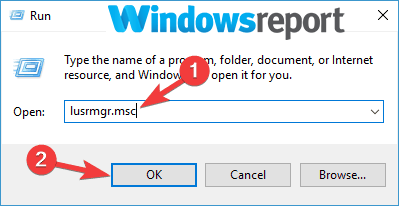
- აირჩიეთ მომხმარებლები შემდეგ ორჯერ დააჭირეთ პრობლემურ მომხმარებლის ანგარიშს.
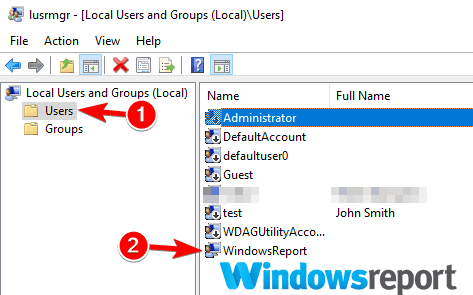
- მომხმარებლის ანგარიშის ქვეშ Თვისებები მონიშვნის მოხსნა ანგარიში გამორთულია შემდეგ დააჭირეთ ღილაკს მიმართვა და ᲙᲐᲠᲒᲘ.
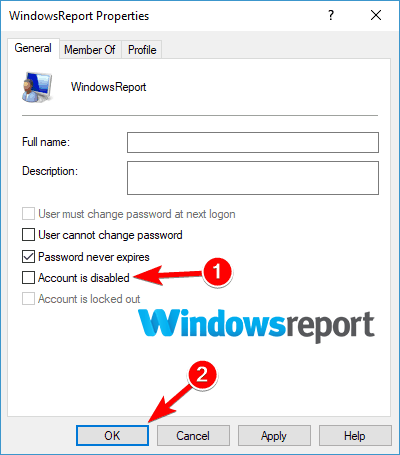
- გადატვირთეთ კომპიუტერი.
თქვენი ანგარიში ახლა ხელმისაწვდომი უნდა იყოს.
- ასევე წაიკითხე: ვერ შეხვალთ თქვენს Windows 10 მოწყობილობაზე? აი როგორ გამოასწოროთ ის
2. ანგარიშის ჩართვა ბრძანების სტრიქონის გამოყენებით
თუ ვერ მოასწროთ გამოსწორება. მომხმარებლის ანგარიში ამჟამად გამორთულია და მისი გამოყენება შეუძლებელია ჩვენი წინა გადაწყვეტილების გამოყენებით, სცადეთ გამოიყენოთ ბრძანების სტრიქონი.
- დააჭირეთ ღილაკს დაწყება ღილაკი და ტიპი სმდ საძიებო ველში.
- შედეგების ჩატვირთვისას, დააწკაპუნეთ თაგუნაზე სმდ და აირჩიე Ადმინისტრატორის სახელით გაშვება.

- ბრძანების სტრიქონი იხსნება ფანჯარა. ტიპი წმინდა მომხმარებლის მომხმარებლის ანგარიში / აქტიური: დიახ შემდეგ დააჭირეთ შედი. შეცვალეთ მომხმარებლის ანგარიში იმ ანგარიშის სახელით, რომელსაც პრობლემის მოსაგვარებლად იყენებთ.
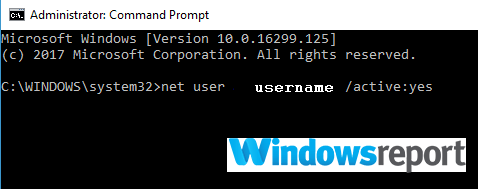
- გადატვირთეთ კომპიუტერი და გადაამოწმეთ, ხომ არ გამოჩნდება ანგარიში შესვლის ეკრანზე.
3. შექმენით ახალი მომხმარებლის ანგარიში
Შემთხვევაში მომხმარებლის ანგარიში ამჟამად გამორთულია და მისი გამოყენება შეუძლებელია შეცდომა ჯერ კიდევ აქ არის, ალბათ საუკეთესო გამოსავალი იქნება ახალი მომხმარებლის ანგარიშის შექმნა.
ნაბიჯები:
- შედით შესაბამის ადმინისტრატორის ანგარიშში, როგორც ეს აღწერილია პირველ გამოსავალში.
- დააჭირეთ ღილაკს დაწყება ღილაკი.
- აირჩიეთ პარამეტრები.
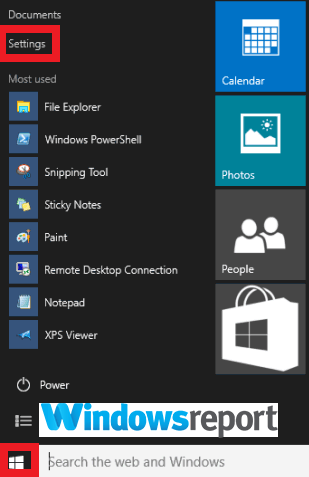
- არჩევა ანგარიშები.

- დააჭირეთ ოჯახი და სხვა მომხმარებლები> დაამატეთ ვინმე სხვა ამ კომპიუტერს.

- აკრიფეთ სასურველი მომხმარებლის სახელი და პაროლი. თქვენ შეამჩნევთ ანგარიშის ახალ სახელს ანგარიშების სიაში.
- ახლა დააჭირეთ შეცვალეთ ანგარიშის ტიპი.

- ჩნდება ახალი ფანჯარა. არჩევა ადმინისტრატორი ადმინისტრაციული პრივილეგიების მინიჭება.
- გადატვირთეთ კომპიუტერი.
- ასევე წაიკითხე: ფიქსაცია: Windows 10 არ მაძლევს ახალი მომხმარებლის ანგარიშის დამატების უფლებას
4. გაუშვით Windows 10 სისტემის აღდგენა
თუ ჯერ კიდევ გამოასწორებ მომხმარებლის ანგარიში ამჟამად გამორთულია და მისი გამოყენება შეუძლებელია შეცდომა, აწარმოეთ Windows 10 სისტემის სურათის აღდგენა თქვენს კომპიუტერში.
ეს თქვენს კომპიუტერს უბრუნებს იმ მონაკვეთში, როდესაც თქვენი ანგარიში კარგად იყო. აქ ყველაზე დიდი უპირატესობა ის არის, რომ თქვენ შეგიძლიათ დაიწყოთ პროცესი მაშინაც კი, როდესაც დაზარალებულ მომხმარებლის ანგარიშზე ვერ შეხვალთ.
ნაბიჯები:
- გამორთეთ კომპიუტერი.
- ისევ ჩართეთ და დაველოდოთ როგორც შესვლის ეკრანი იხსნება.
- დააჭირეთ ღილაკს Ძალა ხატი (შესვლისას) აირჩიეთ Რესტარტი ხოლო გამართავს ცვლა გასაღები. თუ შესვლის ეკრანი არ გამოჩნდება დაუყოვნებლივ, განაგრძეთ თქვენი კომპიუტერის გადატვირთვა ავტომატური რემონტი ეკრანი გამოჩნდება.
- აირჩიეთ პრობლემების მოგვარება შემდეგ Სისტემის აღდგენა.
- თქვენს კომპიუტერში აღდგენისთანავე დაგხვდებათ რამდენიმე აღდგენის წერტილი. შეარჩიეთ შესაბამისი წერტილის აღდგენა იმ პერიოდს მიეკუთვნება, სანამ თქვენს კომპიუტერში ეს საკითხი განიცდებოდა.
Როგორც ხედავ მომხმარებლის ანგარიში ამჟამად გამორთულია და მისი გამოყენება შეუძლებელია შეცდომა შეიძლება პრობლემური იყოს, მაგრამ ვიმედოვნებთ, რომ მისი გამოსწორება ჩვენი გადაწყვეტილებების გამოყენებით მოახერხეთ.
დამატებითი კითხვები, რომლებიც შერჩეულია მხოლოდ თქვენთვის:
- ფიქსაცია: Windows პროგრამები ითიშება მომხმარებლის მომხმარებლის დაზიანებული ანგარიშის გამო
- მიღება მომხმარებლის ანგარიშის კოდი ნულოვანი შეცდომაა? აი როგორ გამოასწოროთ ის
- როგორ გავხადოთ საკუთარი თავი ადმინისტრატორი Windows 8-ში, 8.1,10
![თქვენს ბრაუზერს ან ოპერაციულ სისტემას არ უჭერს მხარს ეს yubikey [FIX]](/f/642244a1cacd52a913f603675dd06c57.jpg?width=300&height=460)

